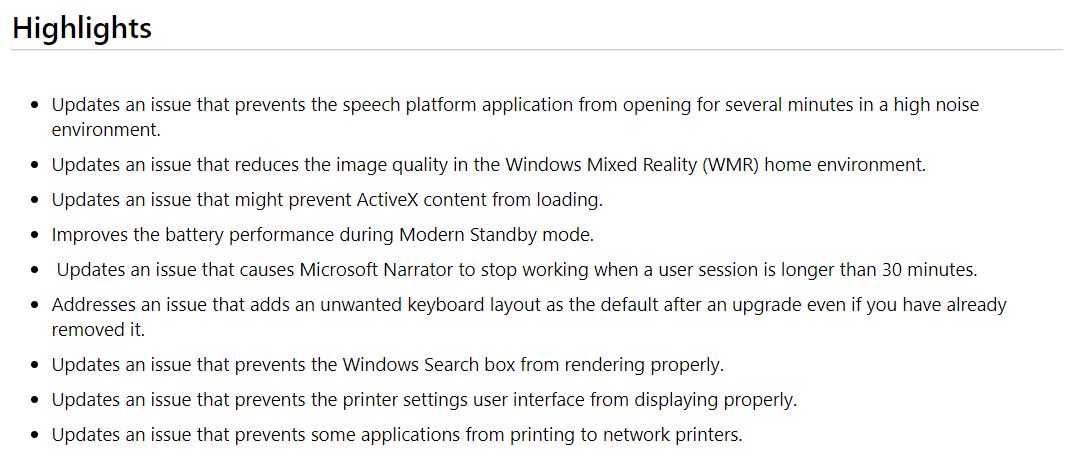หลายคนเลือกที่จะ อัพเดตวินโดวส์ ทุกครั้งที่มีตัวใหม่ออกมา หรือบางทีถ้าคุณไม่ได้เข้าแก้ไขค่า Settings บนฟังก์ชั่น Update Windows ระบบก็จะอัพเดตให้อัตโนมัติเป็นปกติ นั่นก็เพราะหวังว่าจะให้ Windows และระบบทำงานได้ราบรื่นนั่นเอง อย่างไรก็ดีในต่างประเทศ มีประเด็นของการอัพเดตใหม่ KB4535996 ออกมา สำหรับเวอร์ชั่น 1903 และ 1909 ที่ปล่อยออกไปในช่วงปลายกุมภาพันธ์ที่ผ่านมา และผู้ใช้บางส่วนพบปัญหาเล็กน้อยในการอัพเดตและใช้งาน
จากรายงานอ้างถึงผู้ใช้ที่โพสต์ถามไปยัง Microsoft Answer Forum ที่เป็นช่องทางการแจ้งผล อัพเดตวินโดวส์ ซึ่งเกิดปัญหา ไม่สามารถติดตั้งอัพเดต KB4535996 ได้อย่างสมบูรณ์ เกิด Error 0x800f0922 และ 0x80070003 รวมถึงผู้ใช้บางรายที่พยายามติดตั้ง KB4535996 เมื่อดาวน์โหลดตัวอัพเดตถึง 100% และติดตั้งซึ่งมีสถานะบอกว่า 100% แล้วระบบจะรีสตาร์ท เพื่อทำการติดตั้งอัพเดต เมื่อเข้าหน้าจอในการติดตั้งได้ราว 6% และรีสตาร์ทระบบใหม่ ระบบกลับแจ้งเตือนว่าไม่สามารถทำการอัพเดตจนเสร็จสิ้นได้
*ข้อมูลการอัพเดตเต็มจาก Microsoft คลิ๊ก
นอกจากนี้ผู้ใช้บางราย อัพเดต วินโดวส์ KB4535996 และติดตั้งเสร็จแล้ว มีปัญหาค้างในบางขณะ รวมถึง BSOD error และมีผลต่อประสิทธิภาพการทำงาน คอมบางเครื่องที่ติดตั้ง Sound card อยู่ ฟังก์ชั่นของการ์ดก็หายไปหลังจากอัพเดต รวมถึงผู้ใช้บางรายที่ใช้ SoundBlaster ก็ไม่สามารถใช้งานได้ตามปกติ โดยมีรายงานระบุถึงการอัพเดตในปี 2020 นี้ มีกระทบในเรื่องของเสียงอยู่อีกด้วย
สำหรับตัวอัพเดต KB4535996 นี้ ออกมาเพื่อแก้ไขปัญหาการ Search box และ Network Printing อย่างไรก็ดี อัพเดตนี้ มีตัวเลือกให้ผู้ใช้สามารถ Uninstall ได้ โดยมีวิธีการถอนการติดตั้งออกได้ดังนี้:
- เปิดหน้า Settings ด้วยการกดปุ่ม Windows+I
- เลือกที่ “Update & security” option
- ไปที่แท็ป “Windows Update” tab
- คลิ๊ก “View update history”
- คลิ๊ก “Uninstall updates”
- เลือกที่ KB4535996 update และ Uninstall ออกไป
ที่มา: Windows Update